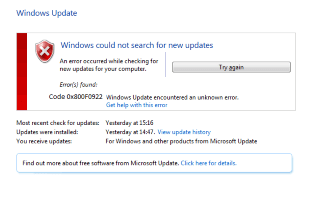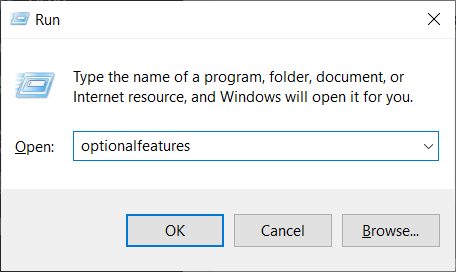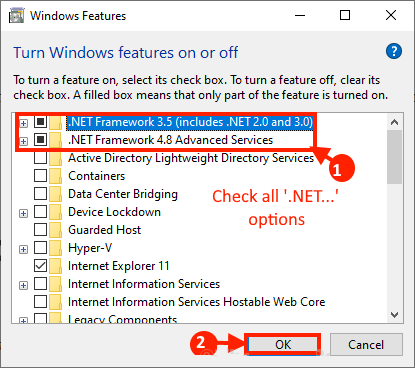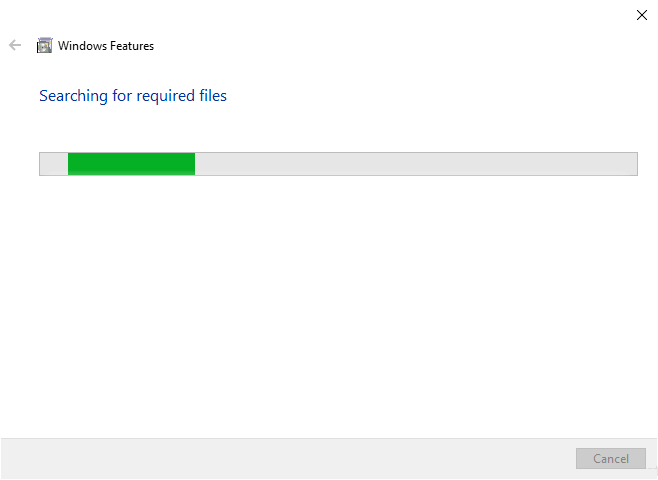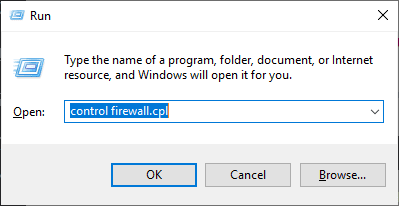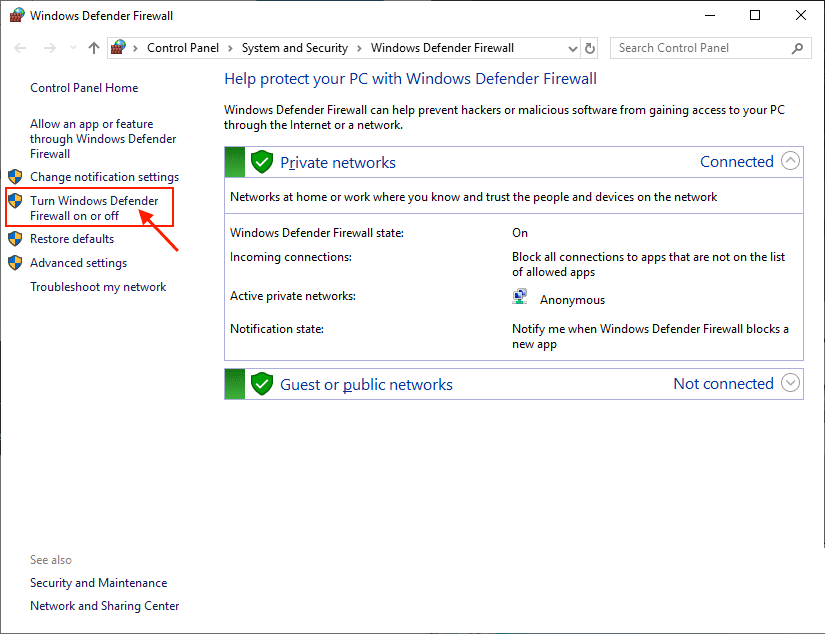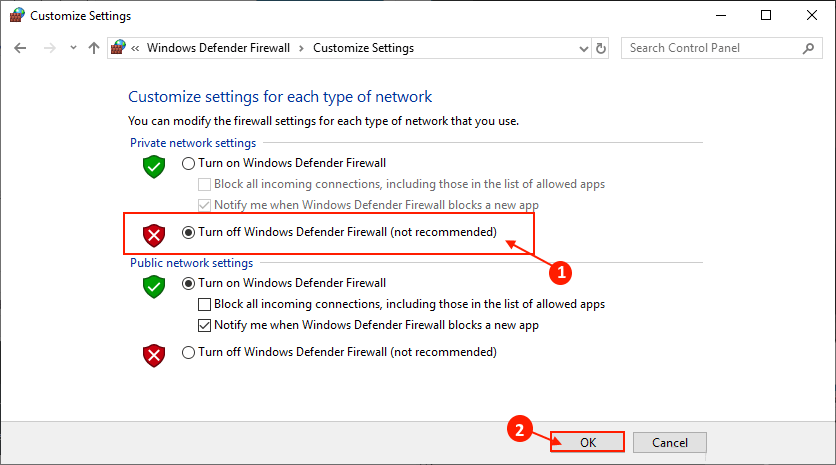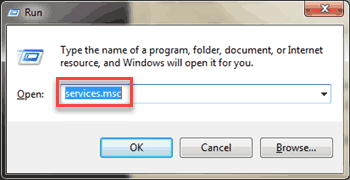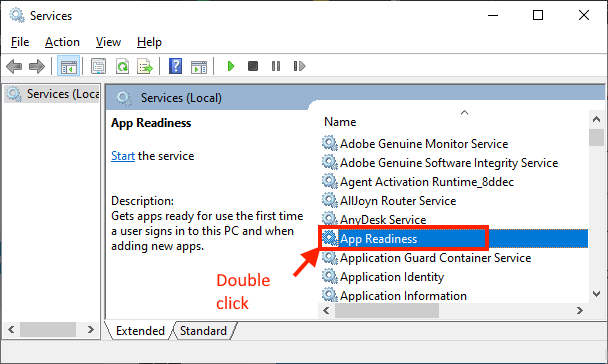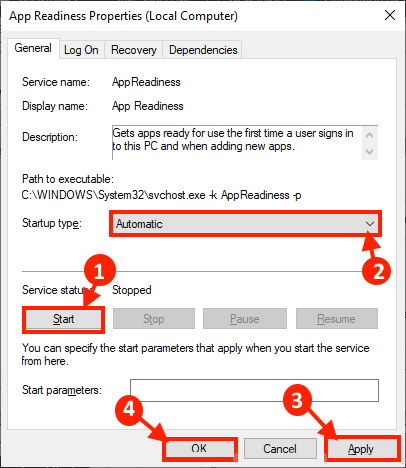Düzeltme: Windows Update Hata Kodu: 0x800f0922
Bazı yüzler Windows 10 kullanıcıları Deneme sorunu Windows 10 Donanım Güncellemesi Kendi. Bunlara göre, Windows 10 Güncellemesi yapılır Durdur ve göster Bilgisayarlarında hata kodu. Aynı durumdaysanız endişelenmeyin. Bu makalede, Windows Update Hata Kodu: 0x800f0922 'hakkında konuşacağız. Bu hatanın arkasındaki ana sebep, bilgisayarınızdaki bazı önemli DotNet özelliklerinin olmamasıdır. Bununla birlikte, daha karmaşık çözümlere geçmeden önce, bu sorunu çözmek için bu daha basit çözümleri denemenizi öneririz.
İlk çözümler -
1. Bilgisayarınızı yeniden başlatın. Bazen, Windows Update'in güncelleme işlemini tamamlamak için yeniden başlatılması gerekir. Cihazınızı sorunsuz bir şekilde güncelleyip güncelleyemediğinizi kontrol edin.
2. Bilgisayarınızdaki internet bağlantısının çalışıp çalışmadığını kontrol edin. İnternet bağlantısını bilgisayarınızdan ayırın. Birkaç dakika bekleyin. Ardından internet bağlantısını bilgisayarınıza bağlayın. Şimdi, Windows Update'te hatayla karşılaşıp karşılaşmadığınızı kontrol edin.
Bu çözümlerden herhangi biri sorunu bilgisayarınızda çözemezse, şu düzeltmeleri arayın -
Fix-1 Cihazınızda "DotN" özelliklerini açın
Bilgisayarda DotNet özelliklerini açmak sorunu çözer.
1. Bir tuşa basın Windows + R Çalışmaya başlamak için “İsteğe bağlı özellikler"Ve basın Keşfet. Bir pencere açılacak Windows özellikleri.
2. Bir pencerede Windows özellikleri, Özellik listesinde tüm özellikleri kontrol edin ”. NET Framework(Her iki seçeneği de kontrol edin.)NET Framework 3.5 (.NET 2.0 ve 3.0'ı içerir) ve “.NET Framework 4.8 Hizmetleri Hizmetleri”). Şimdi, değişiklikleri bilgisayarınıza kaydetmek için "Tamam" ı tıklayın.
3. Şimdi, Windows özellikleri Gerekli dosyalarda, Windows bilgisayarınıza özellikleri indirir ve yükler.
Bilgisayarınızdaki değişiklikleri kaydetmek için bilgisayarı yeniden başlatın. Bilgisayarınızı yeniden başlattıktan sonra, Windows'u tekrar güncellemeyi deneyin. Sorun bilgisayarınızda çözülmelidir.
Fix -2 bilgisayarınızdaki güvenlik duvarını geçici olarak kapatın
[Not - Bu düzeltmeyi yalnızca özel bir ağ kullanıyorsanız deneyin. Genel bir ağ kullanıyorsanız, önce özel bir ağa geçmeniz ve ardından bu düzeltmeyi denemeniz gerekir. ]
Bilgisayarınızda 'KAPALI açık' güvenlik duvarının geçici olarak kapatılması bu sorunu bilgisayarınızda çözebilir.
1. Bir tuşa basın Windows + R Çalışmaya başlamak için “kontrol firewall.cpl"Ve basın Keşfet. Bu yol açacaktır Windows Defender Güvenlik Duvarı Ayarlarını Aç Kontrol panelinde.
2. Şimdi, bir pencerede Windows Defender Güvenlik Duvarı Sol bölmede, “Windows Güvenlik Duvarı'nı açma veya kapatma".
3. Şimdi, Özel ağ ayarları altında, “Windows Defender Güvenlik Duvarını kapatın (önerilmez)"Ve tıklayın""Tamam Ayarları bilgisayarınıza kaydetmek için.
Şimdi, Windows 10 sistemini güncellemeyi deneyin. Sorun yaşayıp yaşamadığınızı kontrol edin.
Fix-3 başlatıldı ve otomatik “uygulamaya hazır” hizmeti
Bir hizmeti başlatma ve otomatikleştirme "Başvurunun hazır olması“Birçok kullanıcı sorunu çözdü. Şu adımları izleyin -
1. Bir tuşa basın Windows + R Bir pencere çalıştırmak için koşmak. Şimdi “services.msc"Ve basın Keşfet Bir pencere açmak için Hizmetler Bilgisayarınızda.
2. “الخدماتBulun ve "Başvurunun hazır olması“Açmak için Özellikleri.
3. Bir pencerede Özellikleri Uygulamaya hazır, “hiçBilgisayarınızda hizmeti başlatmak için. Şimdi, “Başlangıç türü:Tıklayın ve seçinotomatik“Açılır menüden. Son olarak, “تطبيق"Ve"KatılıyorumBilgisayarınızdaki değişiklikleri kaydetmek için.
Hizmetler penceresini kapatın. Değişiklikleri kaydetmek için bilgisayarı yeniden başlatın.